CAD的闭合样式怎么修改?
溜溜自学 室内设计 2022-01-18 浏览:1004
大家好,我是小溜。CAD是比较常用的平面图纸设计软件,大部分产品图纸出图我们都会使用CAD2d格式,但是也有很多产品图是不规则的。在绘图的时候,有时候我们经常会使用闭合功能来将我们的图形封闭起来,但是CAD的闭合样式怎么修改?本次的教程分享给大家,希望能够帮助到需要的小伙伴们。
想要更深入的了解“CAD”可以点击免费试听溜溜自学网课程>>
工具/软件
电脑型号:联想(lenovo)天逸510s; 系统版本:Windows7; 软件版本:CAD2018
方法/步骤
第1步
首先我们开启AutoCAD 2014,打开我们需要闭合的多线图形文件
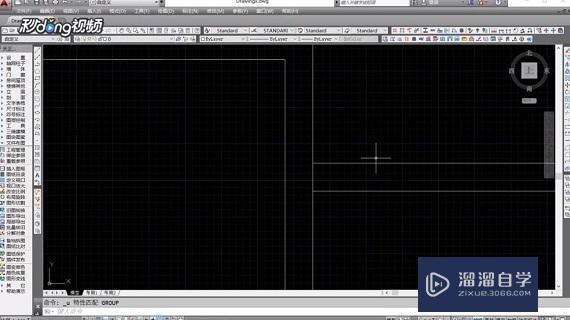
第2步
单击选中任意一条多线,双击多线线条
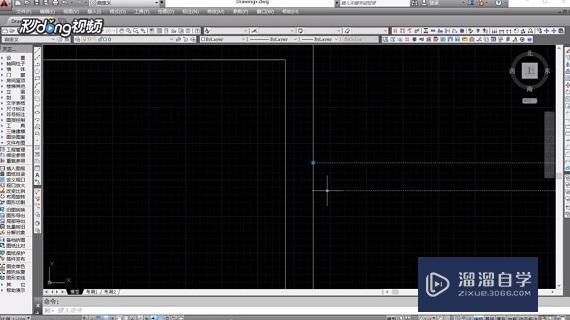
第3步
在弹出的窗口中选择多线的闭合样式,我们选择t型打开,确定闭合模式
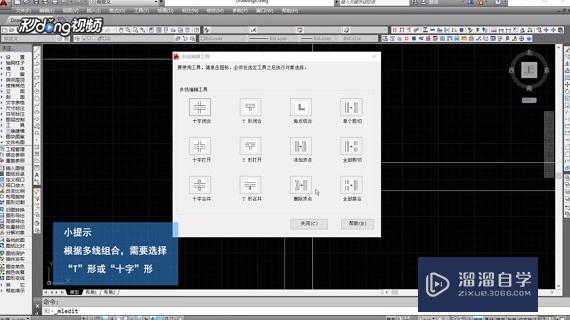
第4步
在绘图区,鼠标依次点击需要t型打开的两条多线就可以了(线条选取时,会以交点作为系统截取点)

温馨提示
以上就是关于“CAD的闭合样式怎么修改?”全部内容了,小编已经全部分享给大家了,还不会的小伙伴们可要用心学习哦!虽然刚开始接触CAD软件的时候会遇到很多不懂以及棘手的问题,但只要沉下心来先把基础打好,后续的学习过程就会顺利很多了。想要熟练的掌握现在赶紧打开自己的电脑进行实操吧!最后,希望以上的操作步骤对大家有所帮助。
相关文章
距结束 05 天 20 : 40 : 15
距结束 01 天 08 : 40 : 15
首页










